아이폰 사파리 오류는 네트워크 문제, 캐시 데이터, 설정 오류 등 다양한 원인으로 발생할 수 있습니다. 이 글에서는 최근 많이 문의되는 사파리 오류와 느림 현상까지, 실제로 효과적인 해결 방법을 단계별로 안내합니다. 아래의 팁을 따라 해보면 대부분의 문제를 빠르게 해결할 수 있습니다.
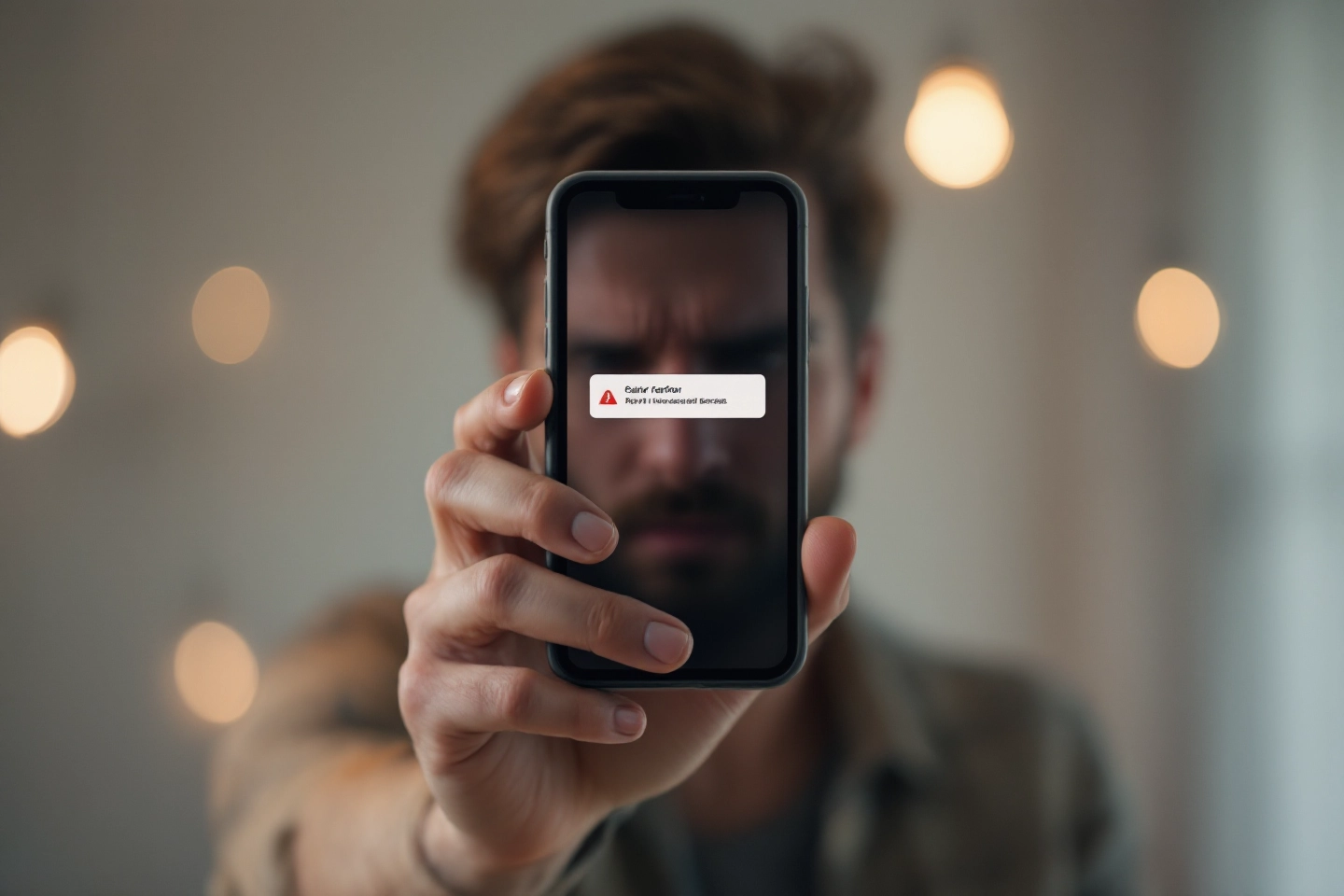
아이폰 사파리 오류 원인과 빠른 진단법
아이폰 사파리 오류는 주로 네트워크 불안정, 캐시 과다, 설정 충돌, iOS 버전 미지원 등에서 비롯됩니다. 오류 증상은 웹사이트 접속 불가, 검색창 미노출, 페이지 로딩 지연 등 다양하게 나타납니다.
오류 증상별 주요 원인
| 증상 | 주요 원인 |
|---|---|
| 웹페이지 미로딩 | 네트워크, 캐시 |
| 검색창 미노출 | 사파리 설정, 캐시 |
| 느림/멈춤 | 캐시, 확장 프로그램 |
| 기록 삭제 불가 | iCloud 동기화, 설정 |

아이폰 사파리 오류 해결 1단계: 기본 점검과 재부팅
가장 먼저, 아이폰을 재부팅해보세요. 많은 오류가 임시 시스템 충돌로 인해 발생하므로, 전원 버튼과 볼륨 버튼을 동시에 길게 눌러 완전히 껐다가 다시 켜는 것만으로도 해결되는 경우가 많습니다.
- 설정 > 일반 > 시스템 종료 > 슬라이드로 전원 끄기 후 재부팅
아이폰 사파리 오류 해결 2단계: 사파리 설정 초기화 및 데이터 정리
사파리 방문 기록과 웹사이트 데이터를 삭제하면 많은 오류가 사라집니다. 단, 삭제 전에는 중요한 로그인 정보나 자주 방문하는 사이트를 미리 기록해두세요.
- 설정 > Safari > 방문 기록 및 웹사이트 데이터 지우기
- 고급 > 웹사이트 데이터 > 모든 데이터 삭제
또한, ‘사파리 제안’, ‘검색엔진 제안’, ‘위조된 웹사이트 경고’ 등 일부 기능을 비활성화하면 오류가 줄어듭니다.
- 설정 > Safari > 관련 옵션 비활성화

아이폰 사파리 오류 해결 3단계: 네트워크 및 iOS 업데이트
네트워크 연결이 불안정하면 사파리 오류가 발생할 수 있습니다. 와이파이와 셀룰러 데이터를 번갈아 사용해보고, 네트워크 설정을 재설정해보세요.
- 설정 > 일반 > 전송 또는 iPhone 재설정 > 재설정 > 네트워크 설정 재설정
또한 iOS가 최신 버전인지 확인하고, 필요하다면 업데이트하세요.
- 설정 > 일반 > 소프트웨어 업데이트
아이폰 사파리 느림 현상 고치기: 고급 설정 활용
사파리 속도 저하가 느껴진다면, 고급 설정에서 ‘개인정보 보호 광고 측정’과 ‘Apple Pay 확인’을 비활성화해보세요. 불필요한 리소스 소모를 줄여 속도를 개선할 수 있습니다.
- 설정 > Safari > 고급 > 개인정보 보호 광고 측정, Apple Pay 확인 비활성화
불필요한 탭을 닫고, 캐시와 쿠키를 주기적으로 정리하는 것도 큰 도움이 됩니다.
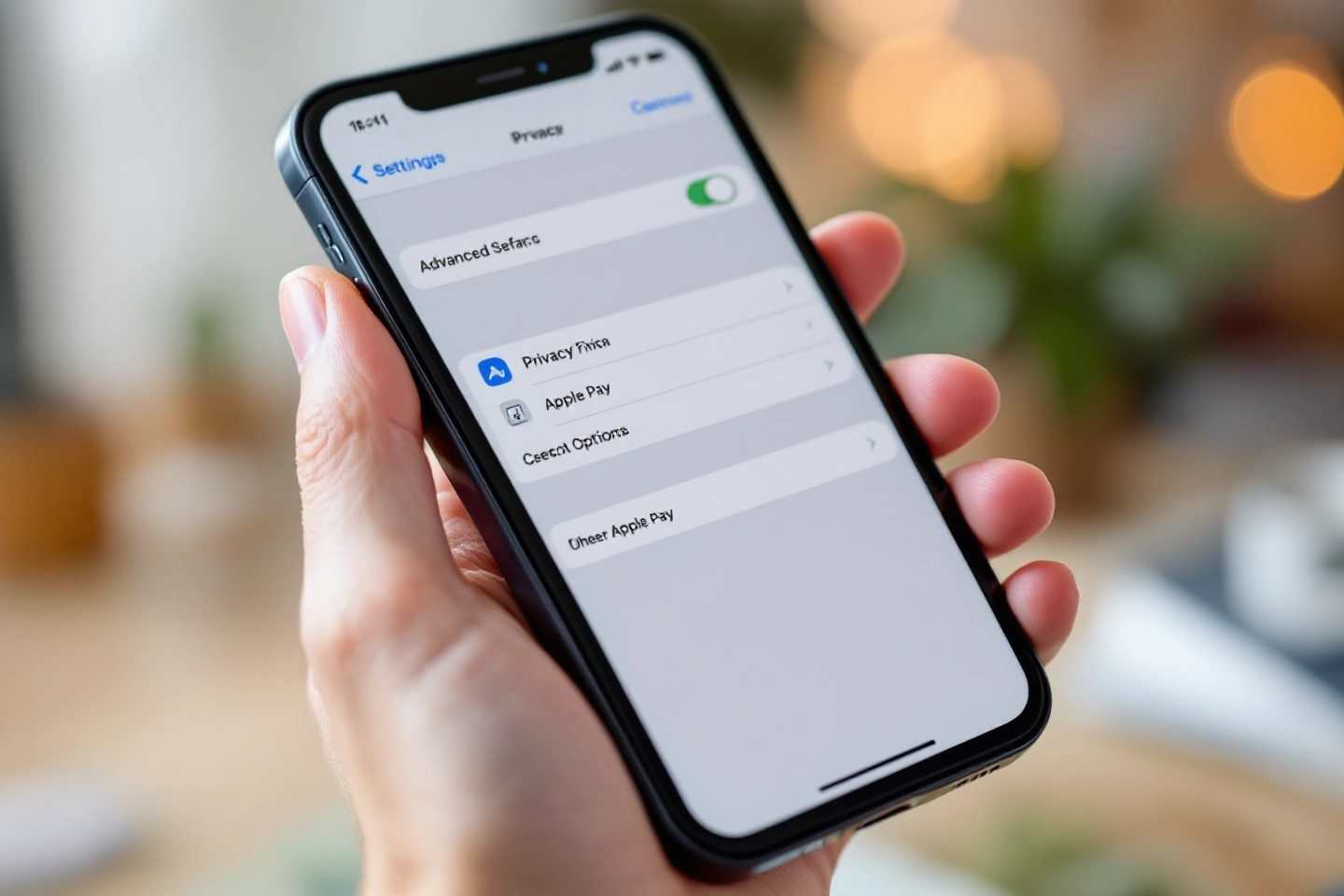
사파리 오류가 반복될 때: 시스템 복구 프로그램 활용
여러 방법을 시도해도 사파리 오류가 계속된다면, iOS 시스템 복구 프로그램(예: Tenorshare ReiBoot)을 활용하는 것도 방법입니다. 데이터 손실 없이 시스템 오류를 복구할 수 있습니다.
- PC에서 프로그램 설치 후 아이폰 연결, 일반 복구 진행
—
요약 표: 아이폰 사파리 오류 해결 단계별 체크리스트
| 단계 | 주요 조치 |
|---|---|
| 1단계 | 재부팅, 네트워크 변경 |
| 2단계 | 사파리 데이터/캐시 삭제, 설정 초기화 |
| 3단계 | 네트워크 재설정, iOS 업데이트 |
| 4단계 | 고급 설정 변경, 광고 측정/Apple Pay 비활성화 |
| 5단계 | 시스템 복구 프로그램 사용 |
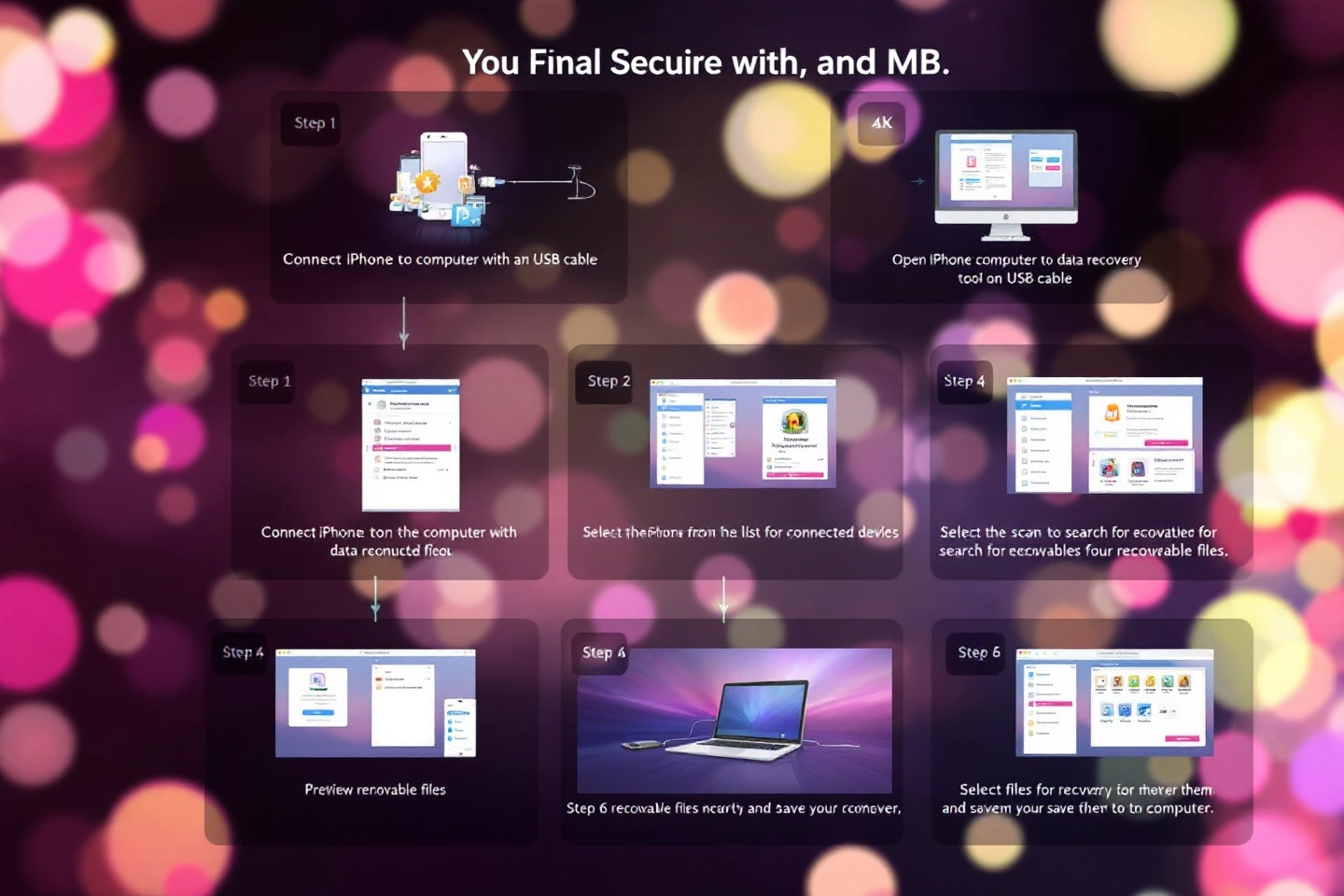
아이폰 사파리 오류는 위의 단계별 해결책을 차례대로 시도하면 대부분 쉽게 해결됩니다. 만약 문제가 반복된다면, 전문가의 점검이나 시스템 복구를 고려해보세요.